如何使用CAD三維旋轉(zhuǎn)工具?
在CAD三維繪圖設(shè)計(jì)中,三維旋轉(zhuǎn)是使用頻率較高的工具,下面小編就給大家介紹在CAD三維繪圖中的三維旋轉(zhuǎn)工具的具體使用方法,感興趣的小伙伴就一起來看看吧。
1.首先打開CAD繪圖軟件,這里以繪圖界面的長方體作為演示,如圖所示。
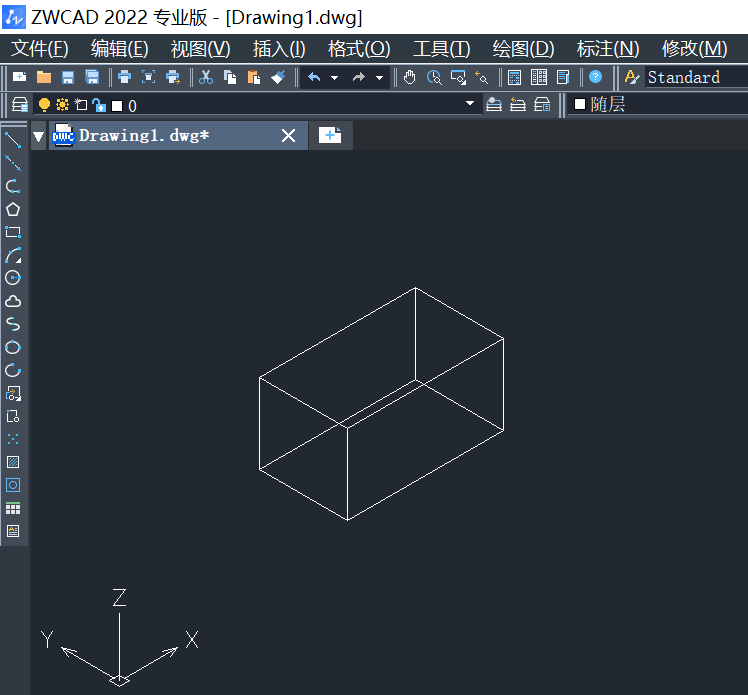
2.接著在頂部菜單欄中點(diǎn)擊【修改】選項(xiàng)卡,在其下拉列表中依次點(diǎn)擊【三維操作】-【三維旋轉(zhuǎn)】按鈕,如圖所示。
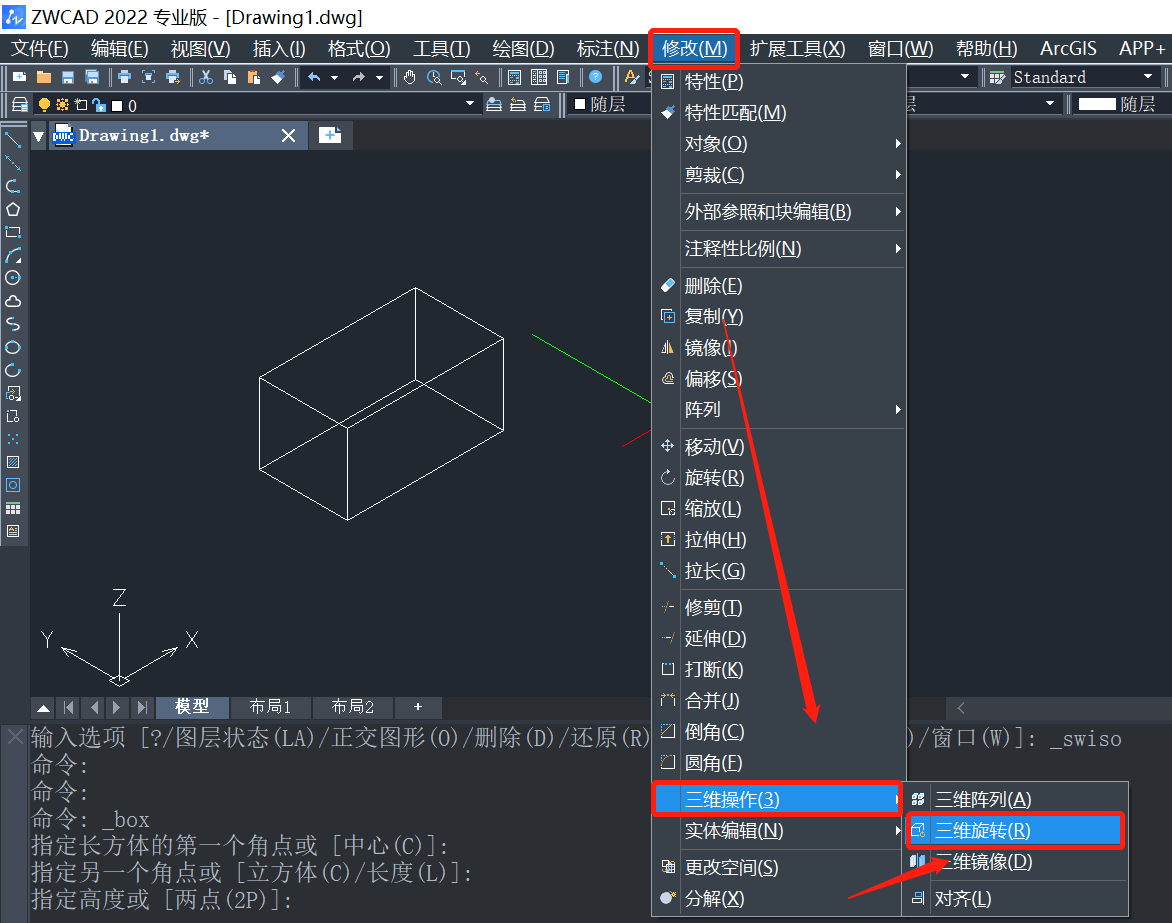
3.根據(jù)命令行提示選擇對象,點(diǎn)擊選中長方體,然后回車確認(rèn),如圖所示。
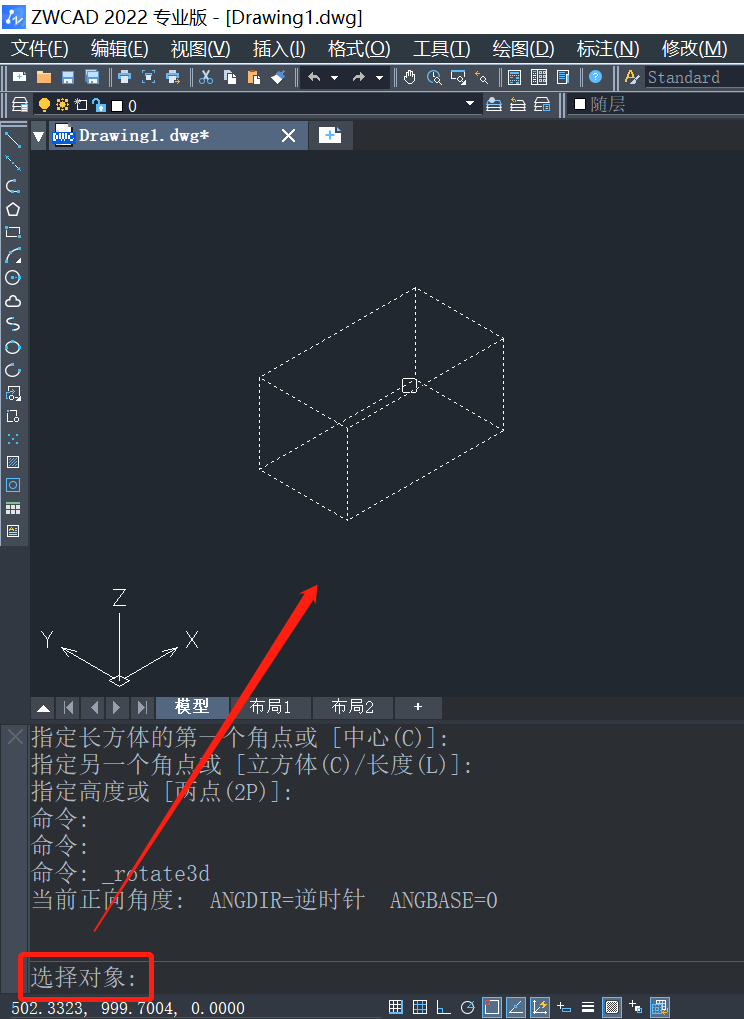
4.再點(diǎn)擊指定旋轉(zhuǎn)軸的起始點(diǎn)和終止點(diǎn),如圖所示。
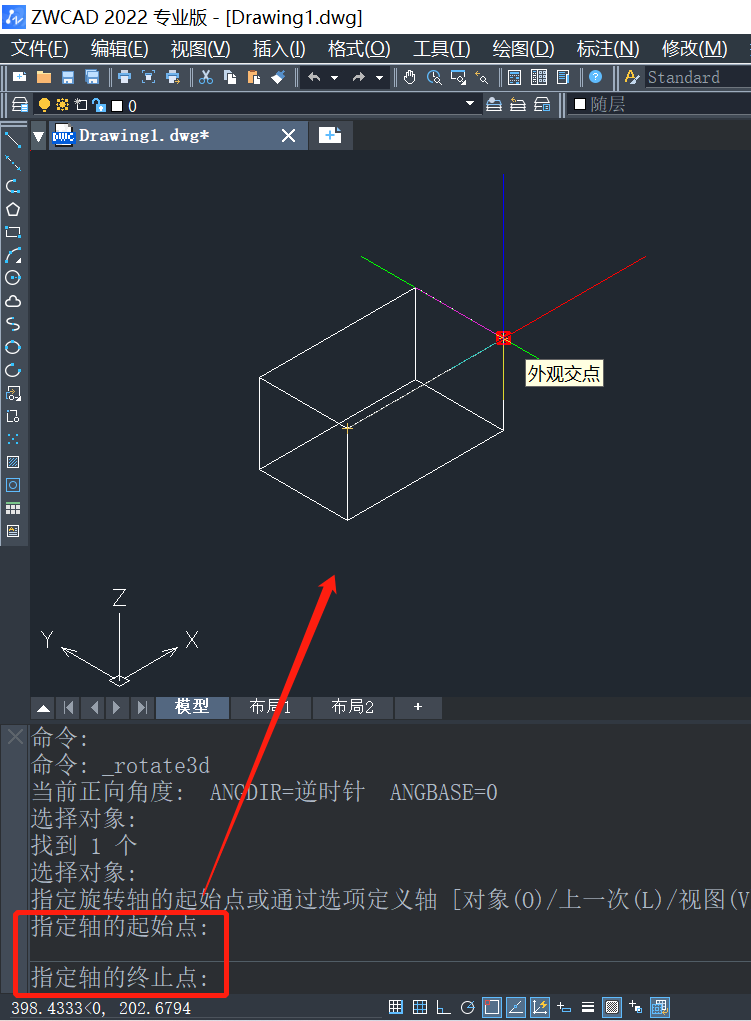
5.最后根據(jù)命令行提示,指定旋轉(zhuǎn)角度,小編這里輸入“30”作為示例,點(diǎn)擊回車確認(rèn)執(zhí)行,如圖所示。
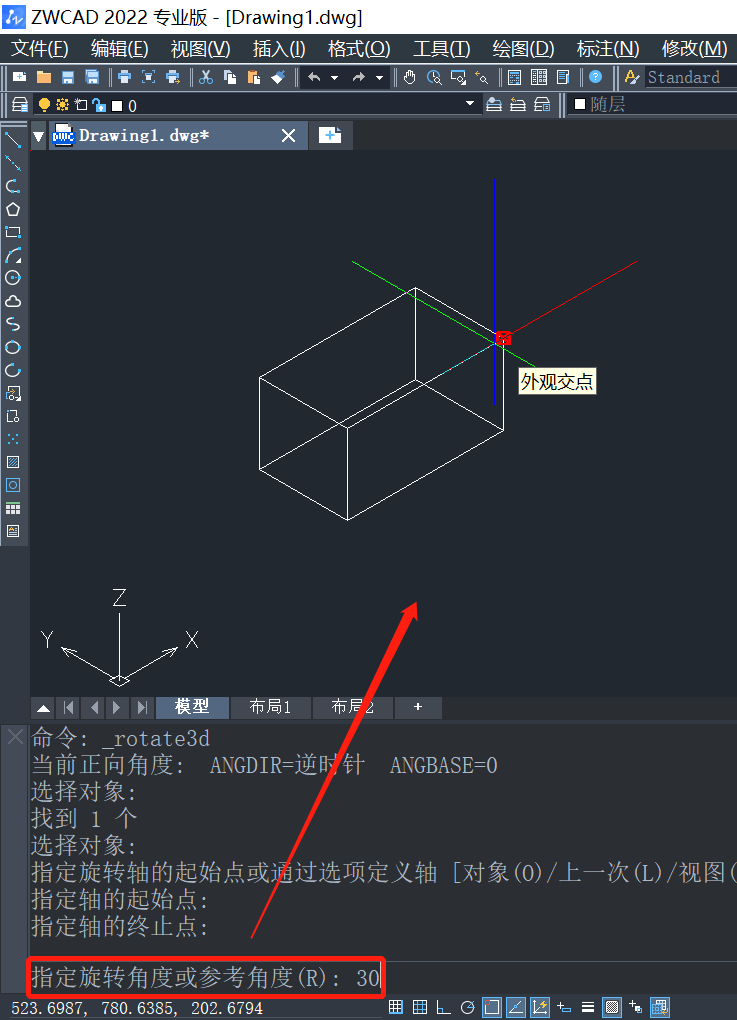
6.這樣我們就通過三維旋轉(zhuǎn)工具完成對長方體的旋轉(zhuǎn),效果完成圖如下。。

以上就是關(guān)于如何使用CAD三維旋轉(zhuǎn)工具的全部內(nèi)容分享,有需要的小伙伴可以參考以上方法和步驟動(dòng)手嘗試一下,希望能夠幫到大家。更多CAD資訊敬請關(guān)注中望CAD官網(wǎng)和公眾號,小編將持續(xù)更新推送,豐富教程內(nèi)容不要錯(cuò)過哦~
推薦閱讀:CAD制圖
推薦閱讀:CAD下載
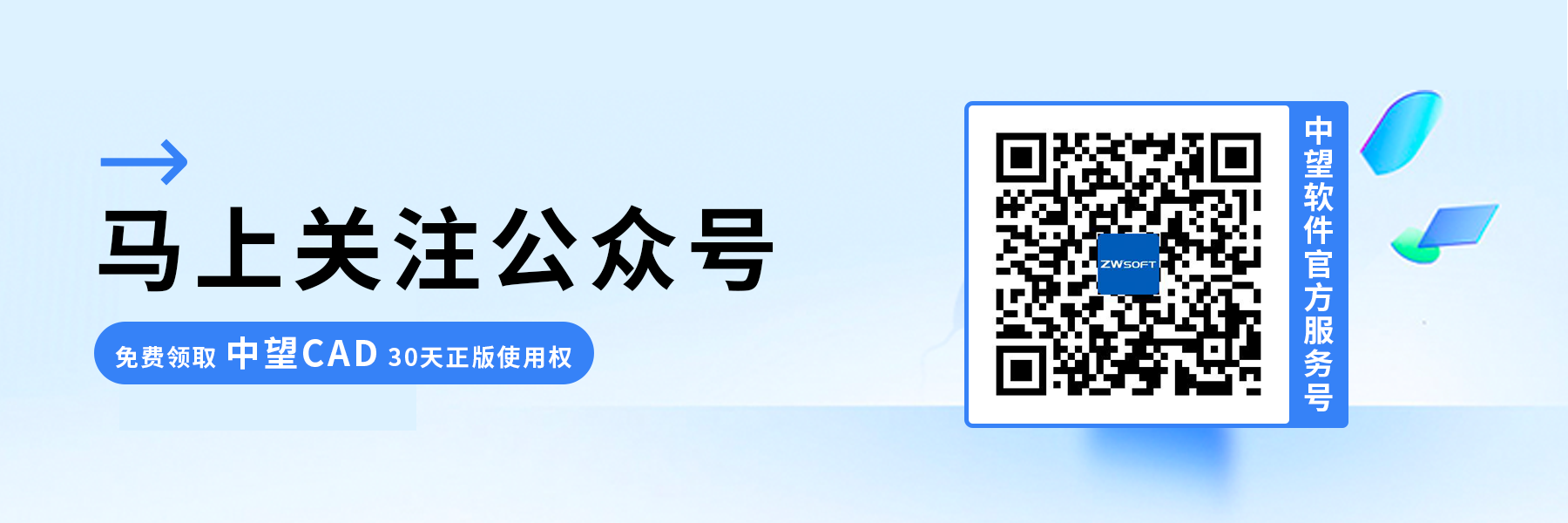
·中望CAx一體化技術(shù)研討會:助力四川工業(yè),加速數(shù)字化轉(zhuǎn)型2024-09-20
·中望與江蘇省院達(dá)成戰(zhàn)略合作:以國產(chǎn)化方案助力建筑設(shè)計(jì)行業(yè)數(shù)字化升級2024-09-20
·中望在寧波舉辦CAx一體化技術(shù)研討會,助推浙江工業(yè)可持續(xù)創(chuàng)新2024-08-23
·聚焦區(qū)域發(fā)展獨(dú)特性,中望CAx一體化技術(shù)為貴州智能制造提供新動(dòng)力2024-08-23
·ZWorld2024中望全球生態(tài)大會即將啟幕,誠邀您共襄盛舉2024-08-21
·定檔6.27!中望2024年度產(chǎn)品發(fā)布會將在廣州舉行,誠邀預(yù)約觀看直播2024-06-17
·中望軟件“出海”20年:代表中國工軟征戰(zhàn)世界2024-04-30
·2024中望教育渠道合作伙伴大會成功舉辦,開啟工軟人才培養(yǎng)新征程2024-03-29
·玩趣3D:如何應(yīng)用中望3D,快速設(shè)計(jì)基站天線傳動(dòng)螺桿?2022-02-10
·趣玩3D:使用中望3D設(shè)計(jì)車頂帳篷,為戶外休閑增添新裝備2021-11-25
·現(xiàn)代與歷史的碰撞:阿根廷學(xué)生應(yīng)用中望3D,技術(shù)重現(xiàn)達(dá)·芬奇“飛碟”坦克原型2021-09-26
·我的珠寶人生:西班牙設(shè)計(jì)師用中望3D設(shè)計(jì)華美珠寶2021-09-26
·9個(gè)小妙招,切換至中望CAD竟可以如此順暢快速 2021-09-06
·原來插頭是這樣設(shè)計(jì)的,看完你學(xué)會了嗎?2021-09-06
·玩趣3D:如何巧用中望3D 2022新功能,設(shè)計(jì)專屬相機(jī)?2021-08-10
·如何使用中望3D 2022的CAM方案加工塑膠模具2021-06-24
·CAD多線(Mline)的設(shè)置和編輯如何操作2017-06-06
·如何使用CAD機(jī)械版的角度線功能?2024-07-31
·CAD如何給線條換顏色2020-03-02
·CAD如何填充多邊形2017-05-11
·CAD如何讓兩個(gè)圖形對齊但是不對齊端點(diǎn)2017-08-25
·在CAD工具選項(xiàng)板中如何添加命令選項(xiàng)?2024-02-05
·建筑CAD中,DWG圖紙的漢字不能顯示怎么辦2020-03-20
·CAD中虛線太密了怎么辦?2020-04-15








